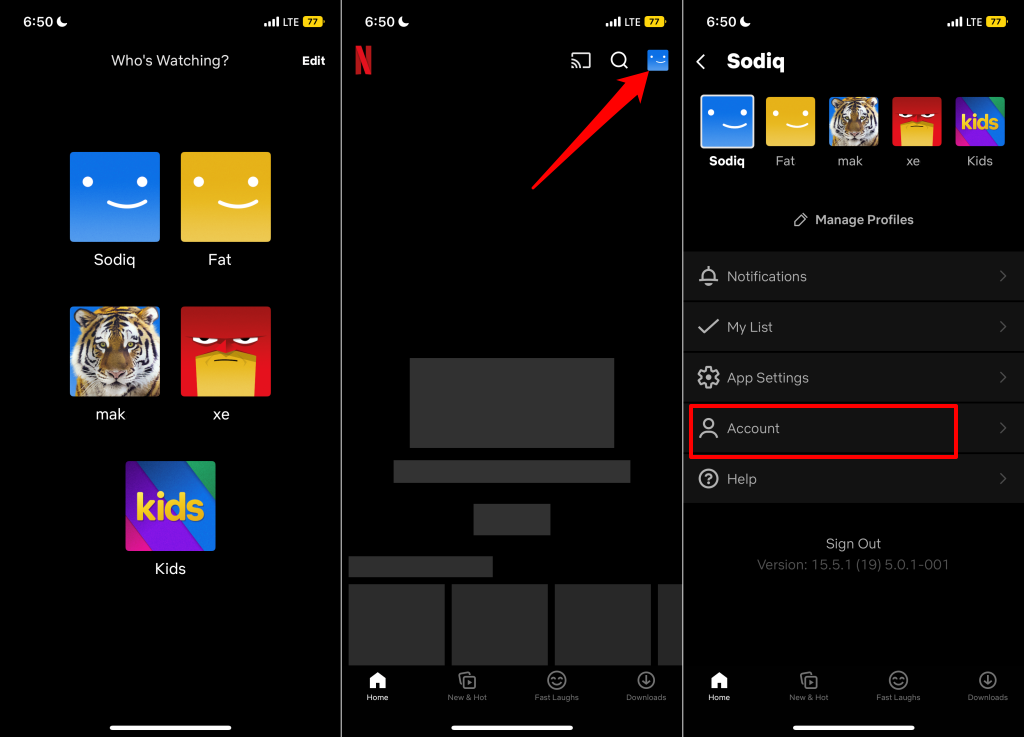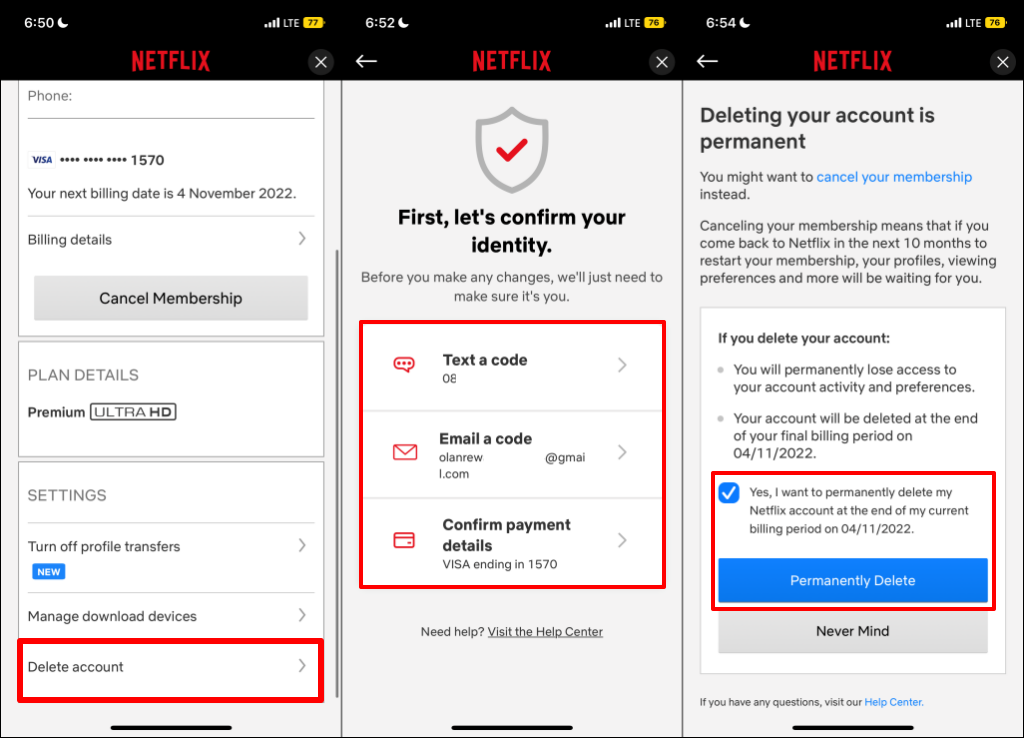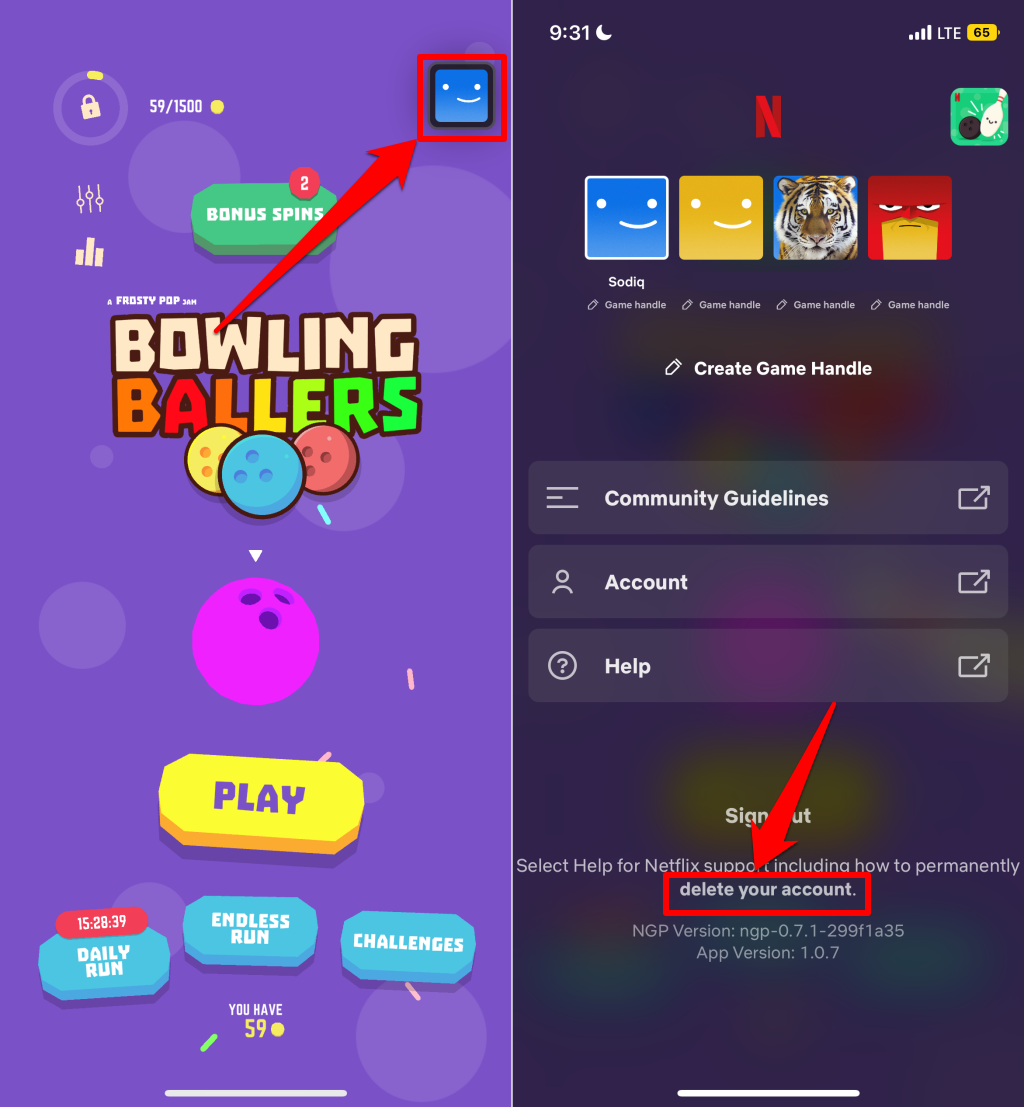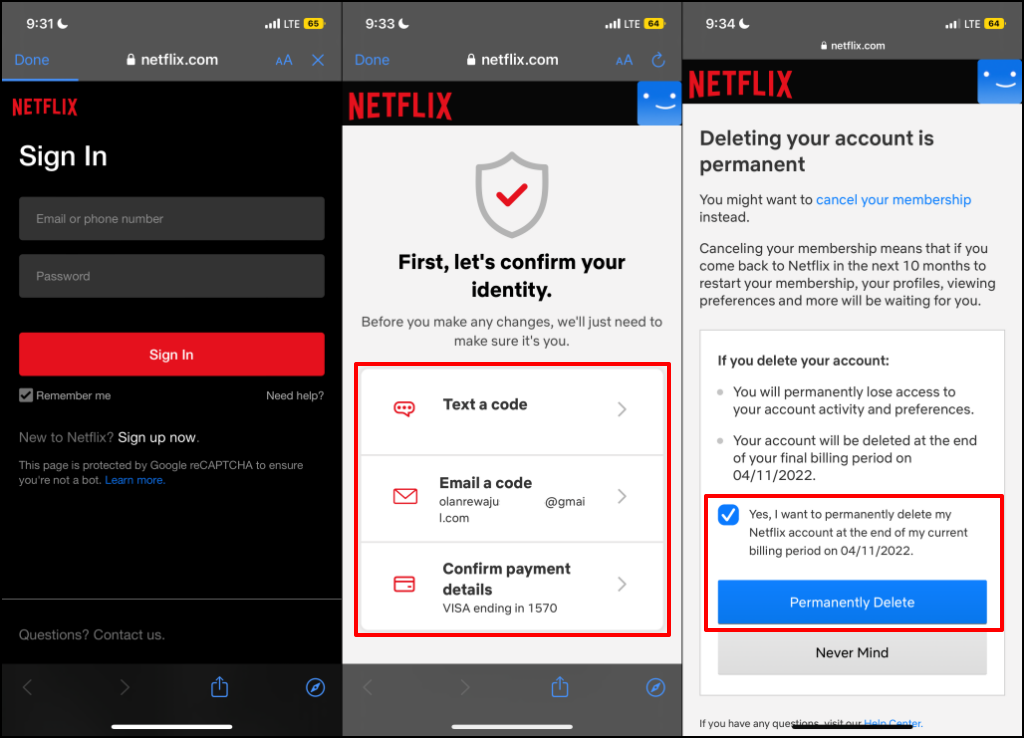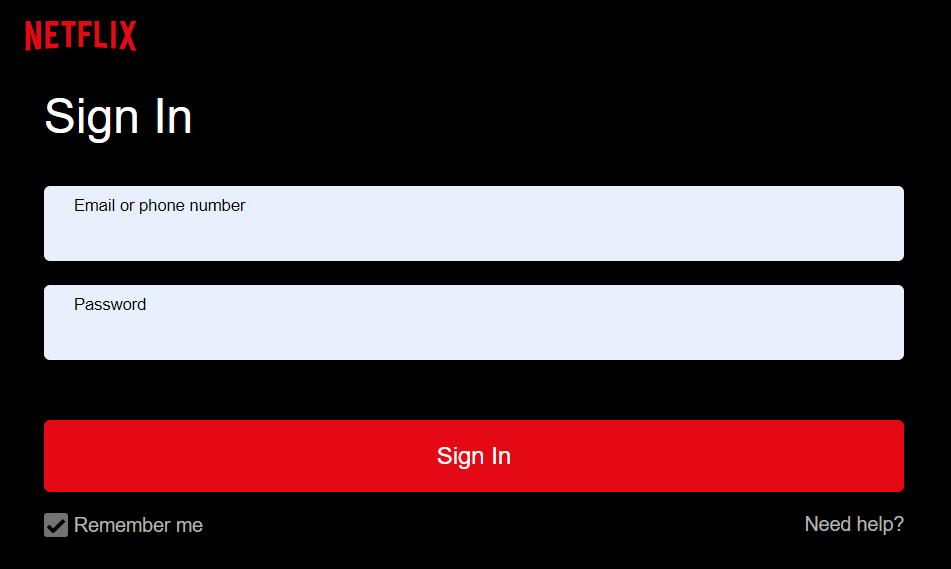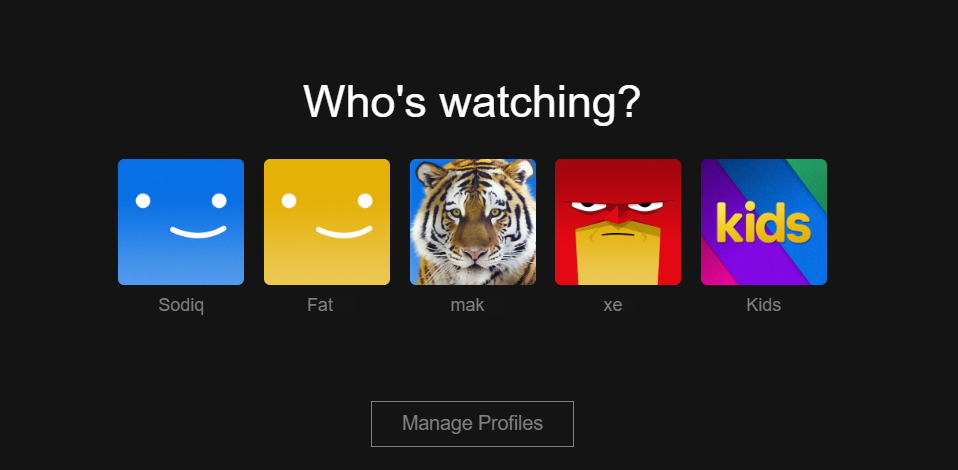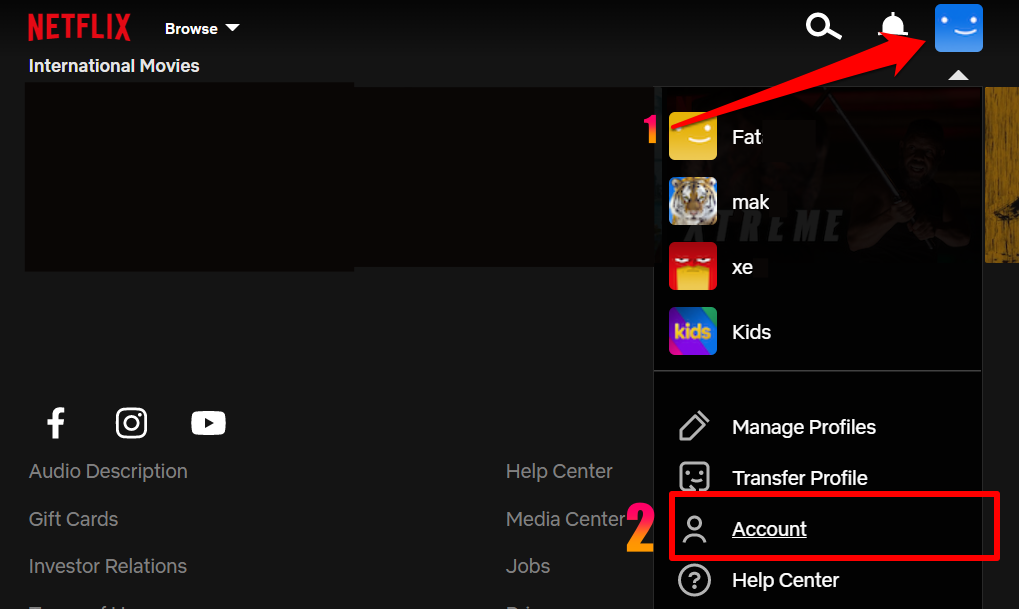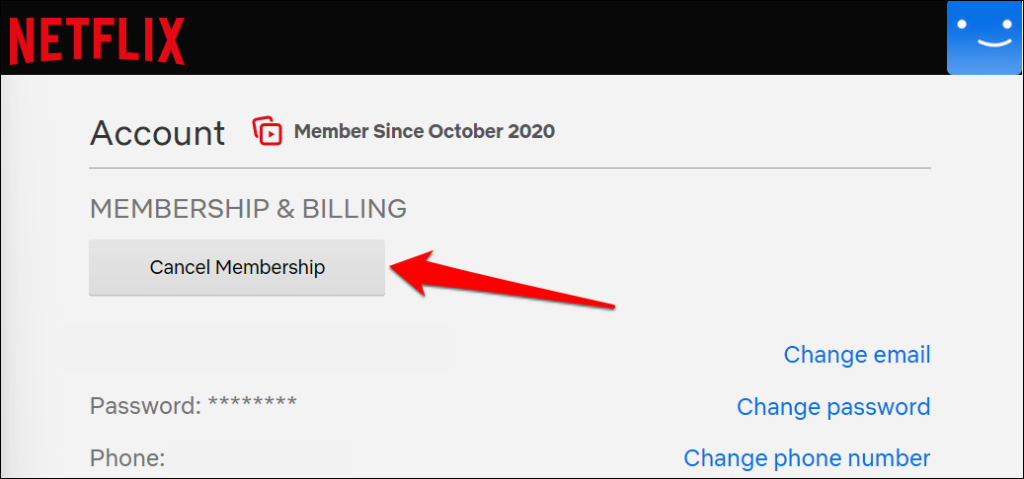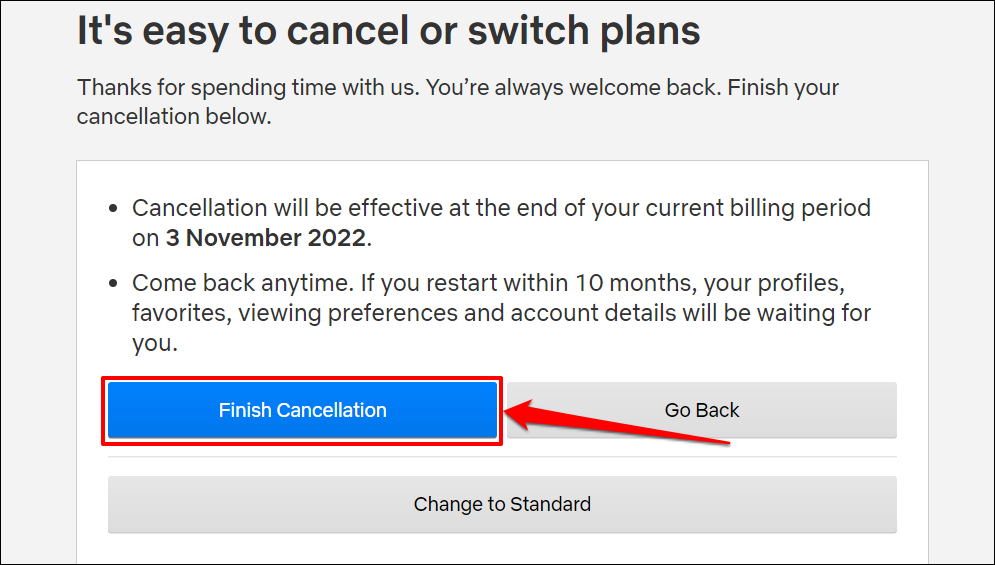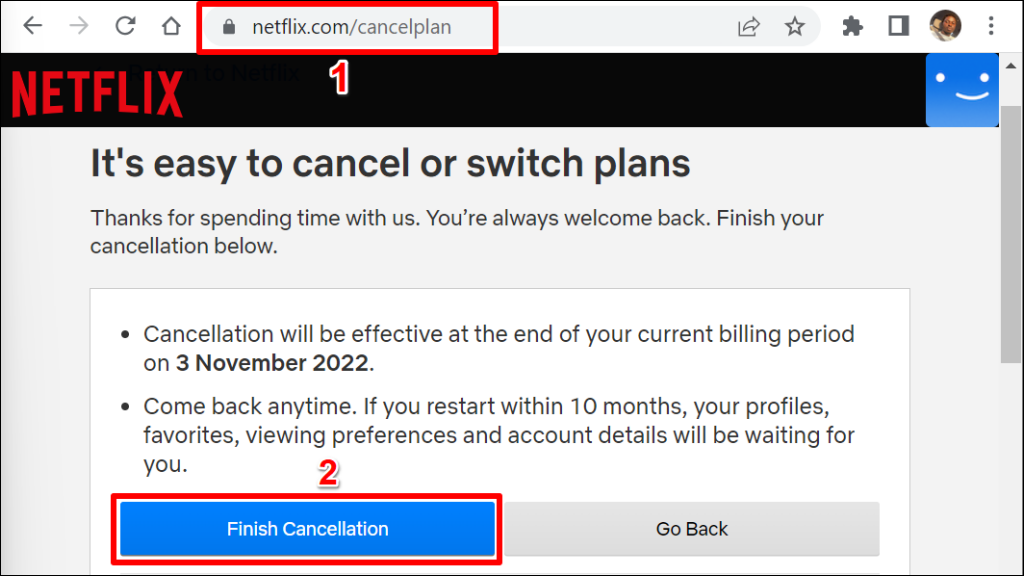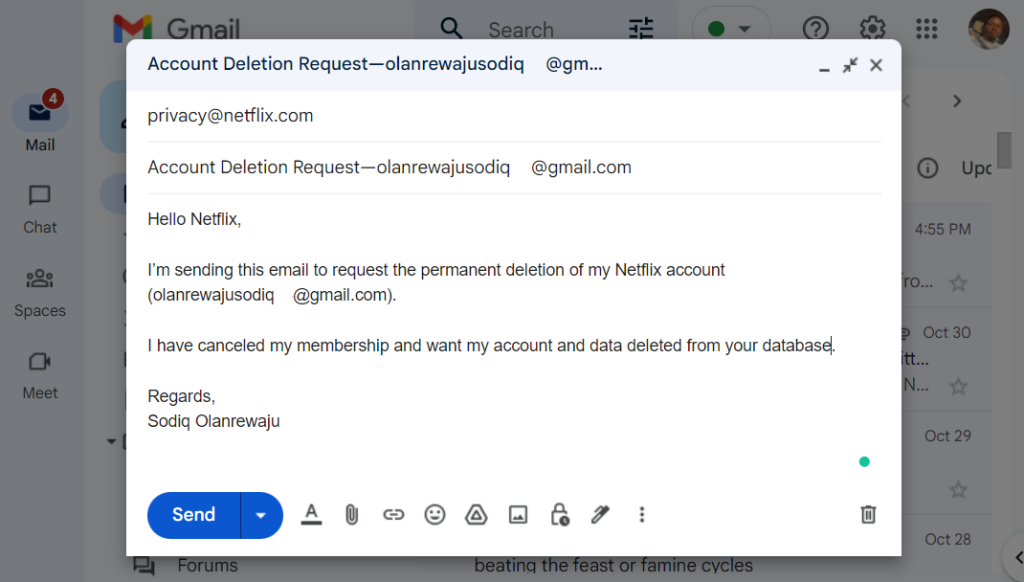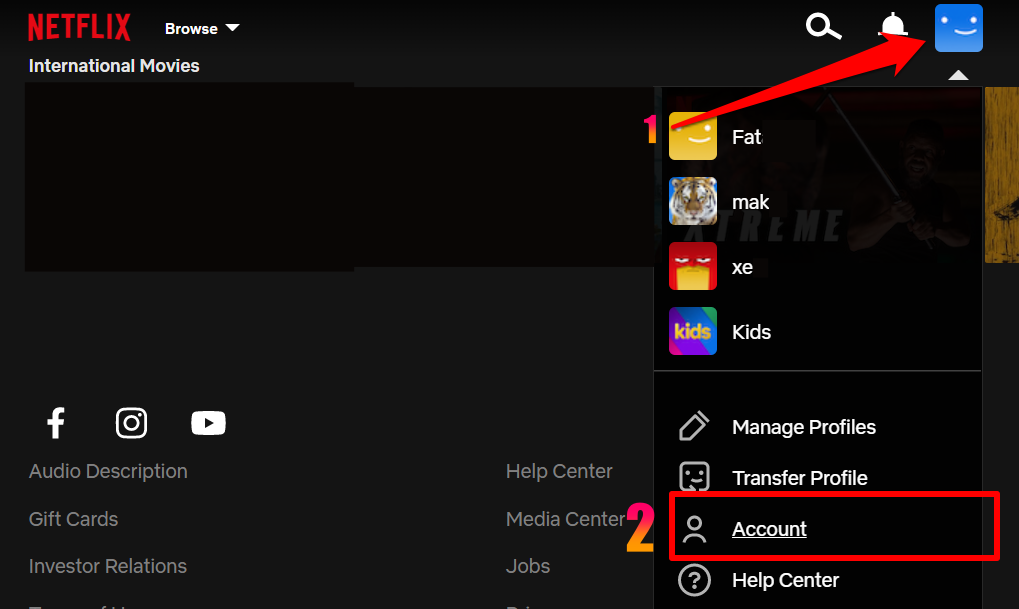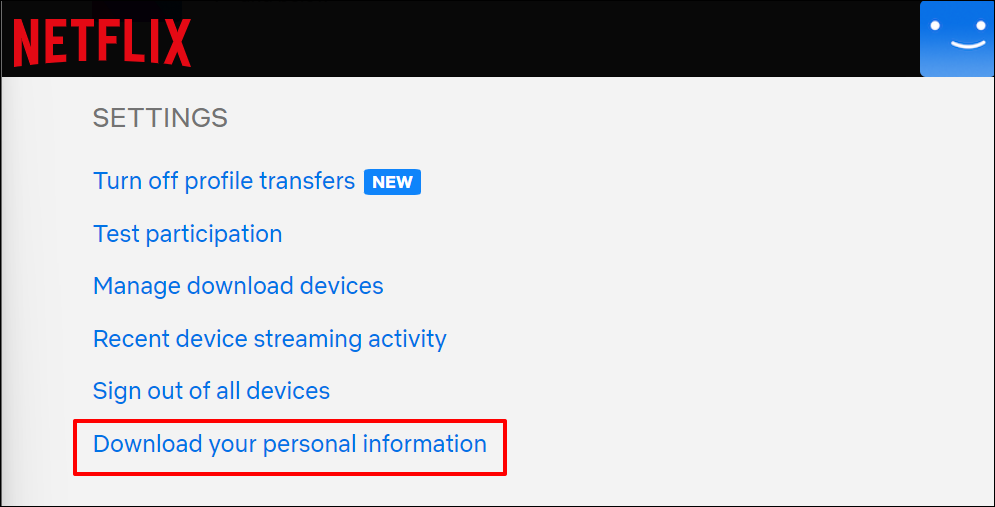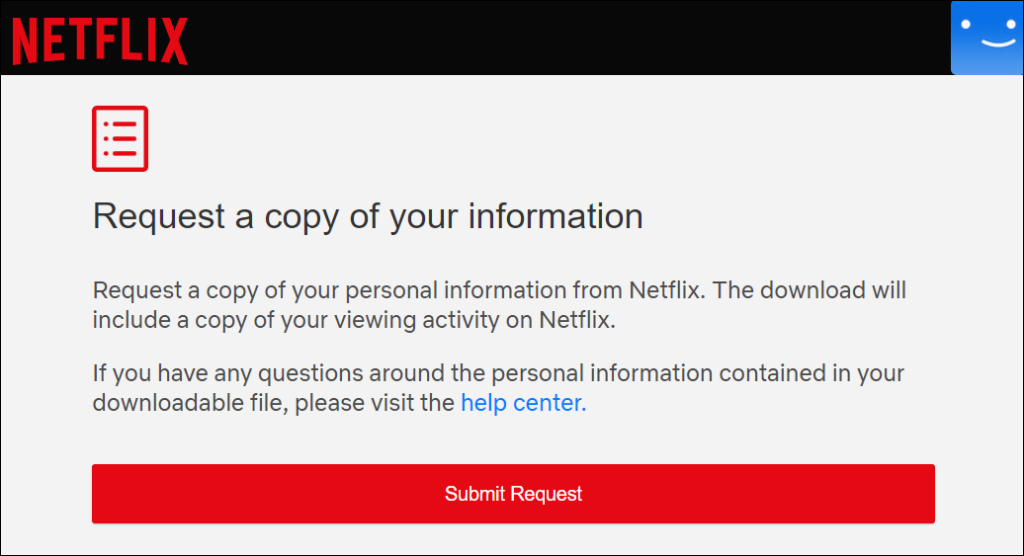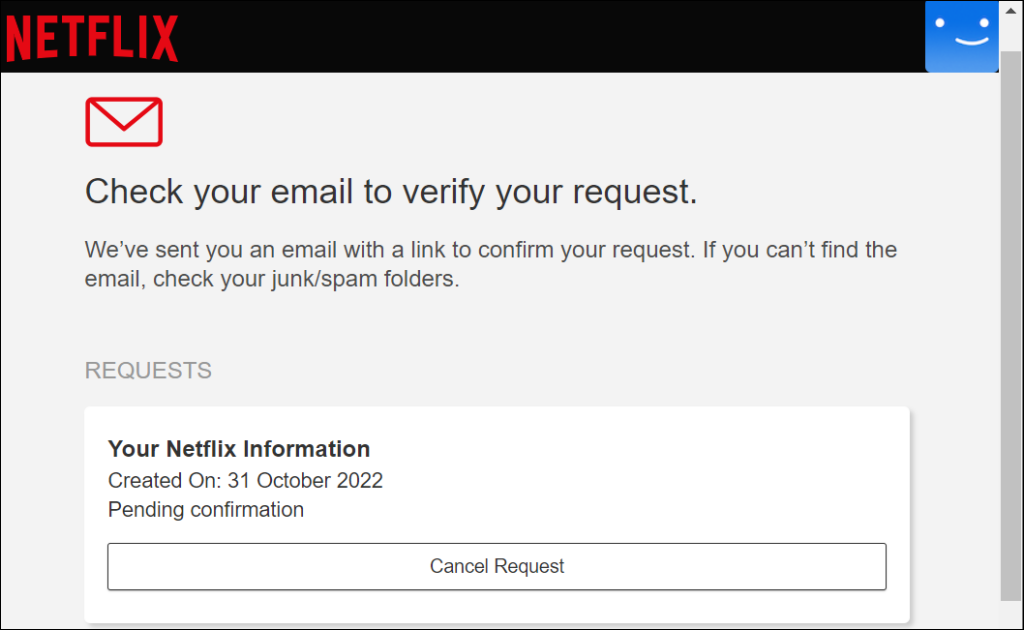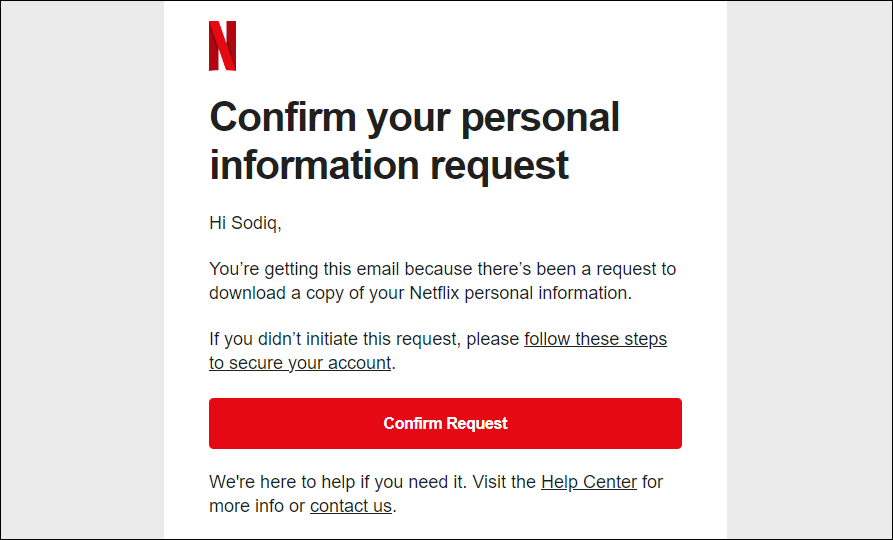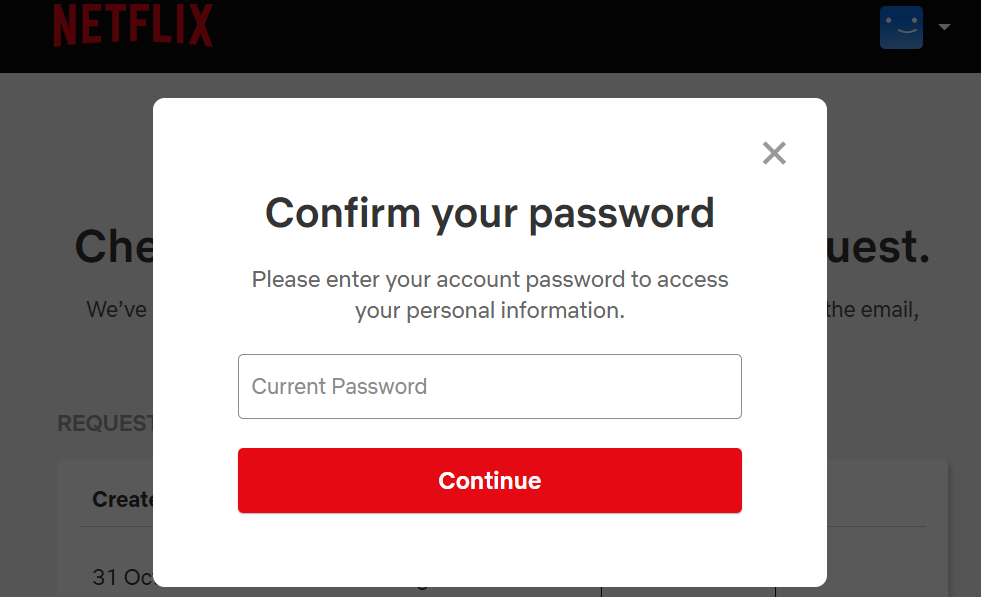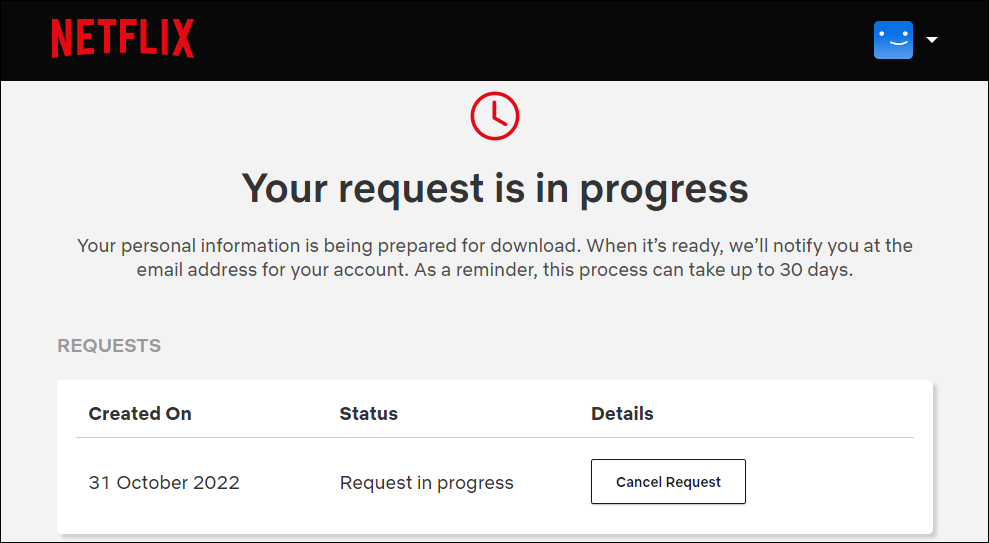Све што вам треба да се пријавите за Нетфлик је адреса е-поште и начин плаћања. За пет минута или мање, имаћете Нетфлик налог са приступом неограниченом садржају. Брисање налога је једнако брзо и једноставно, посебно преко Нетфлик мобилних апликација.
Да бисте избрисали свој Нетфлик налог помоћу других уређаја, прво морате да откажете своје чланство или претплату. Након тога, поднесите захтев за брисање налога Нетфлик-у путем е-поште и сачекајте даља упутства. Овај водич покрива све што треба да знате о брисању вашег Нетфлик налога.

Избришите свој налог у апликацији Нетфлик
Постоји опција да избришете свој налог у мобилној апликацији Нетфлик за Андроид, иПхоне, иПад и иПод тоуцх. Отворите Нетфлик на свом мобилном уређају и пратите кораке у наставку да бисте избрисали свој налог.
- Изаберите профил, додирните своју слику профила у горњем десном углу и изаберите Налог .
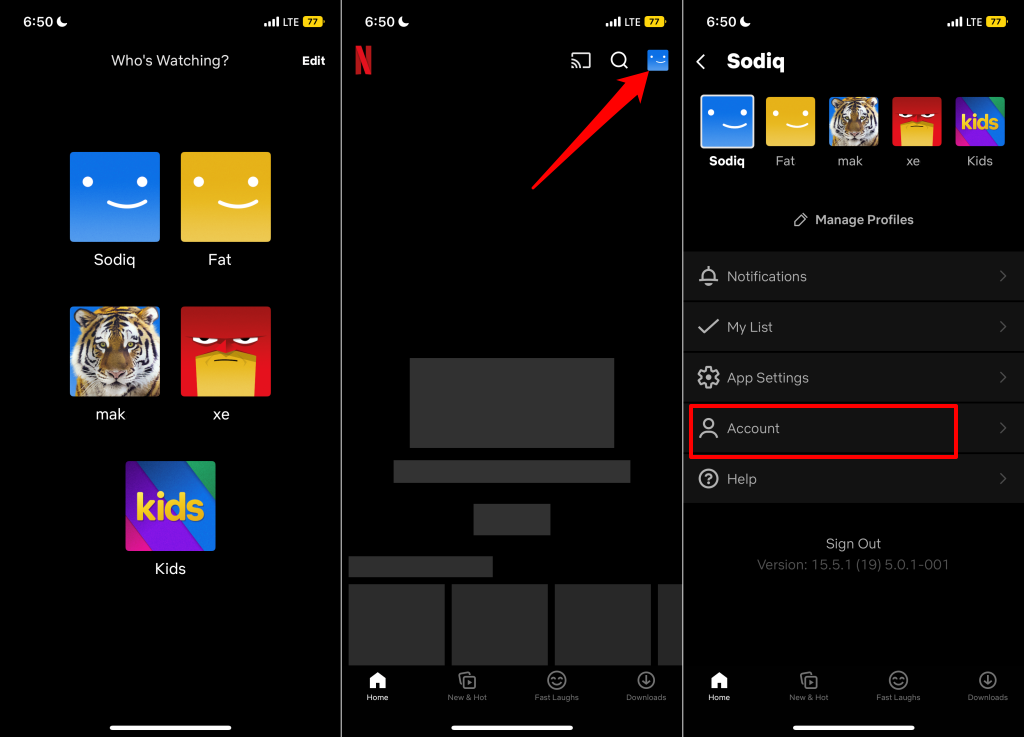
- Идите на мени „Подешавања“ и изаберите Избриши налог .
- Изаберите метод верификације и довршите безбедносну проверу.
- Потврдите избор у пољу за потврду Да, желим да трајно избришем свој Нетфлик налог на крају мог тренутног обрачунског циклуса .
- Додирните Трајно избриши да бисте наставили.
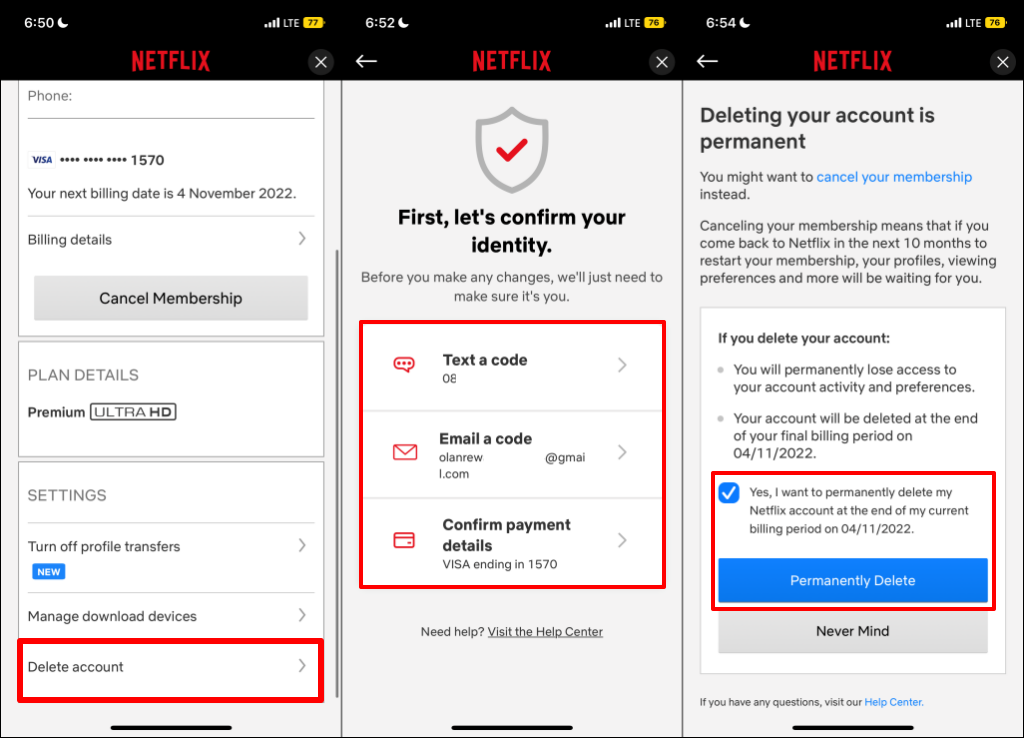
Нетфлик ће послати е-поруку којом се потврђује брисање вашег налога и података—профила налога, броја телефона, података о обрачуну, активности гледања итд.
Избришите свој налог у Нетфлик апликацијама за игре
Такође можете да избришете свој налог у било којој апликацији за игре Нетфлик . Отворите апликацију Нетфлик за игре на свом Андроид или иОС паметном телефону и пратите кораке у наставку.
- Додирните своју слику профила у горњем десном углу и додирните Избриши свој налог на дну странице.
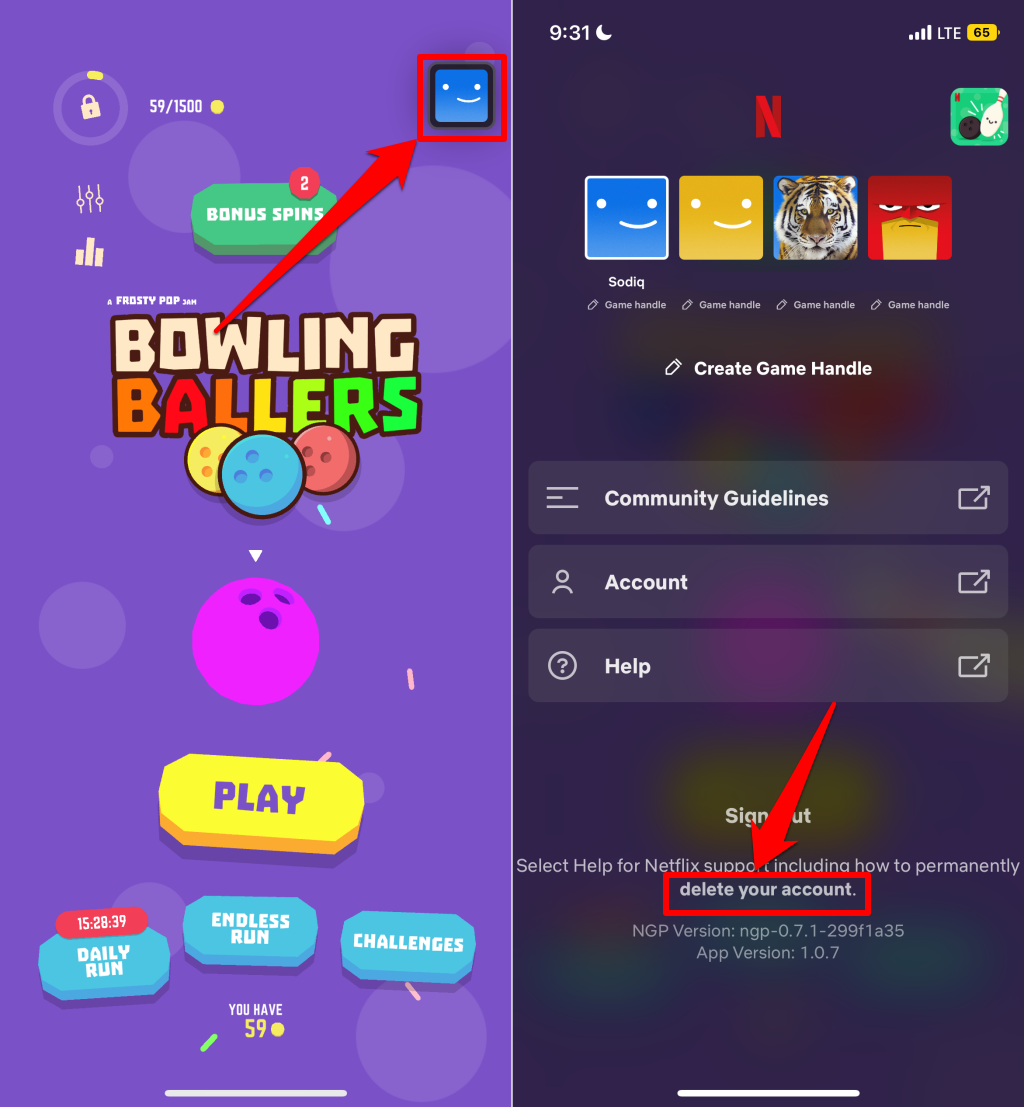
- Пријавите се на свој Нетфлик налог и изаберите метод верификације.
- Потврдите избор у пољу за потврду Да, желим да трајно избришем свој Нетфлик налог на крају мог тренутног обрачунског циклуса .
- На крају, додирните Трајно избриши да бисте избрисали свој Нетфлик налог.
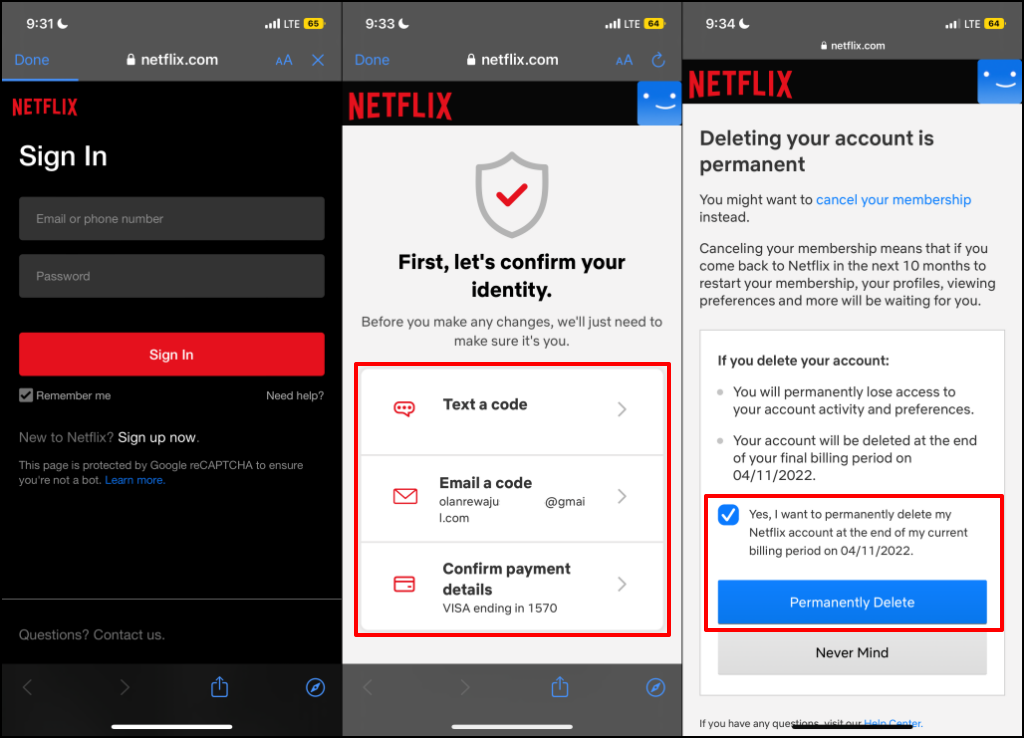
Избришите свој Нетфлик налог на вебу
Апликација Нетфлик на уређајима за стримовање који нису мобилни нема опцију брисања налога. Ако не користите мобилну апликацију Нетфлик, пошаљите захтев за брисање налога преко веба. Али прво морате да откажете своје Нетфлик чланство.
Откажите своје Нетфлик чланство
Важно је да откажете чланство у Нетфлик-у пре него што избришете налог. У супротном, Нетфлик би могао наставити да наплаћује вашу платну картицу након подношења захтева за брисање налога.
- Отворите Нетфлик веб локацију у жељеном веб прегледачу и пријавите се на свој налог.
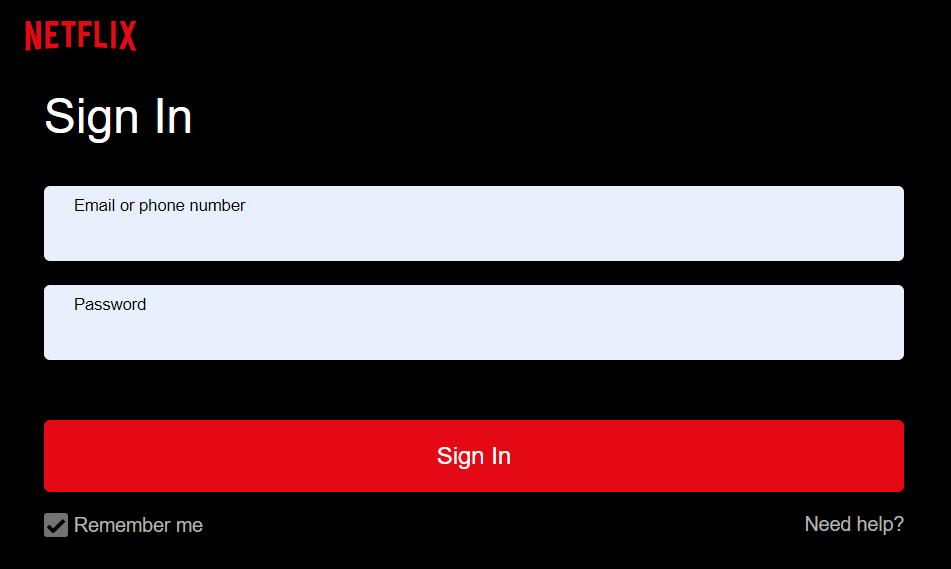
- Изаберите свој Нетфлик профил да бисте наставили.
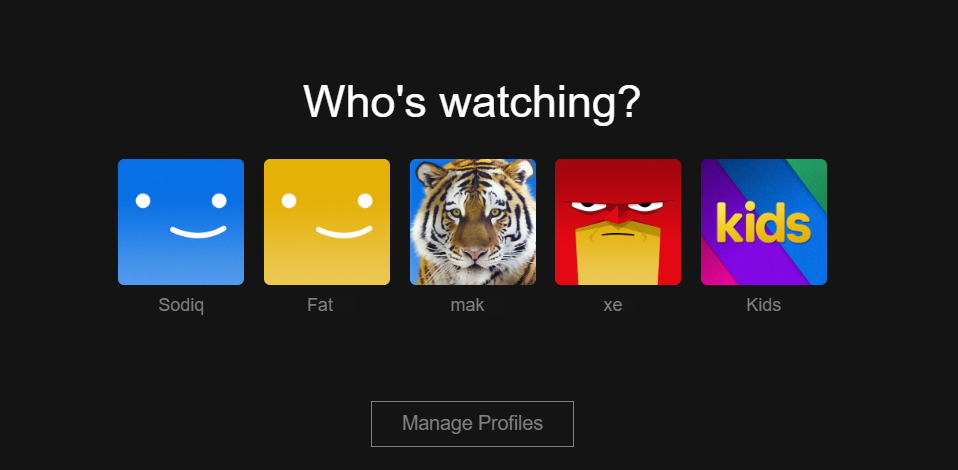
- Изаберите икону профила у горњем десном углу и изаберите Налог .
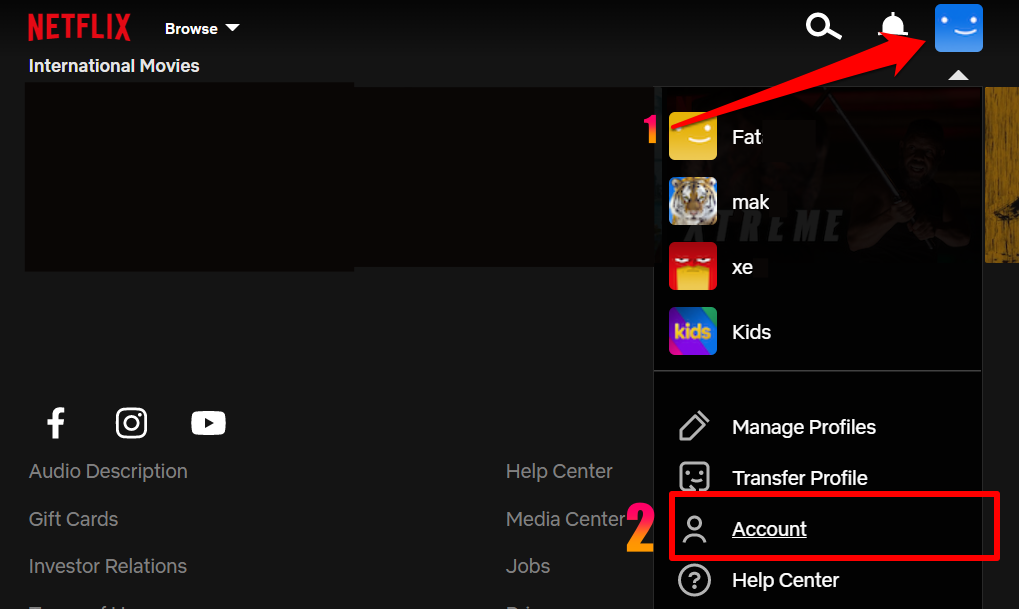
- Изаберите дугме Откажи чланство у одељку „Чланство и наплата“.
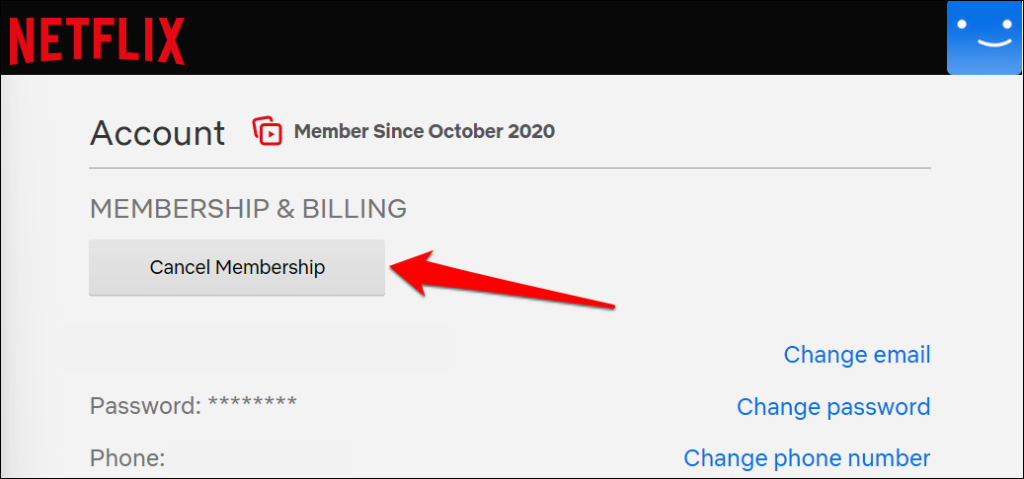
- Изаберите Заврши отказивање да бисте отказали чланство у Нетфлик-у. Следећи корак је слање захтева за брисање налога Нетфлик-у.
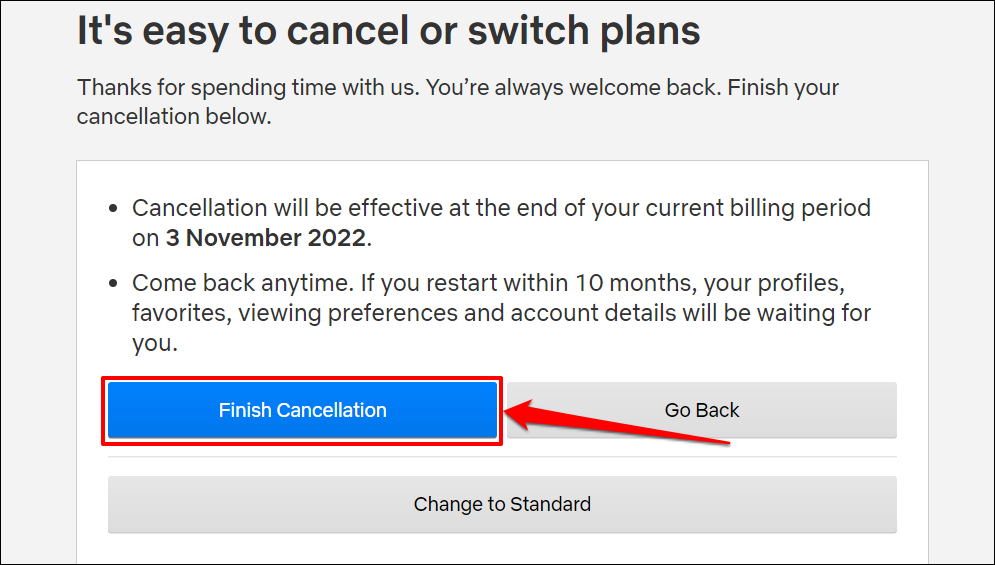
Брзи савет: Бржи начин да откажете чланство је да посетите нетфлик.цом/цанцелплан у свом веб прегледачу. Пријавите се на свој Нетфлик налог ако се то од вас затражи и изаберите Заврши отказивање .
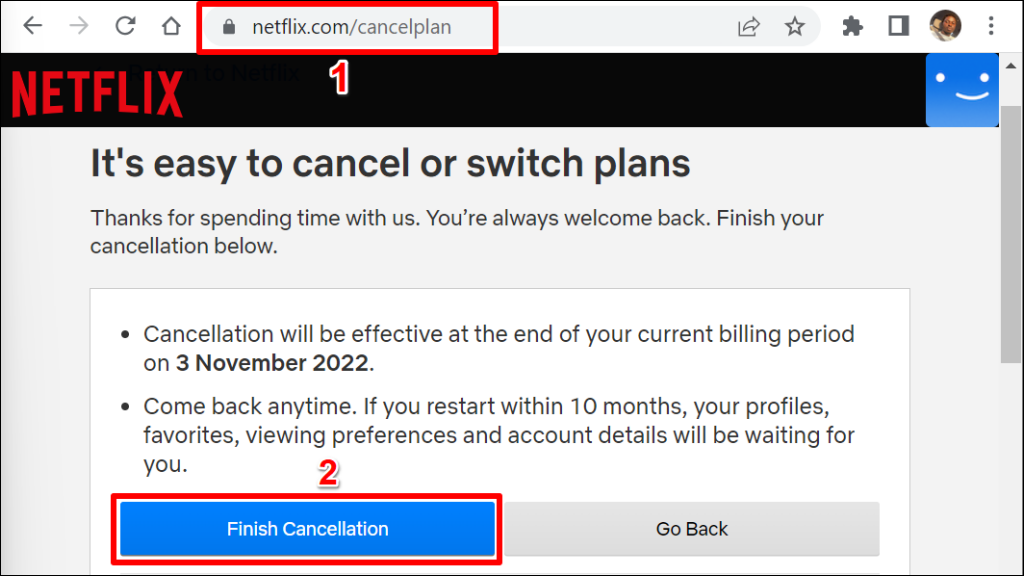
Ако Нетфлик не наплаћује директно вашу платну картицу, контактирајте треће стране да откаже чланство у Нетфлик-у. На пример, ако плаћате за Нетфлик преко Апп Сторе-а, морате да откажете своје Нетфлик чланство преко Аппле -а .
Избришите свој Нетфлик налог без Нетфлик апликације
Да бисте се решили свог налога, морате да пошаљете е-поруку Нетфлик-овом одељењу „Приватност“. Отворите апликацију за пошту и пошаљите упутство за брисање налога на приваци@нетфлик.цом . Морате послати захтев са адресе е-поште повезане са вашим Нетфлик налогом, а не са друге адресе е-поште.
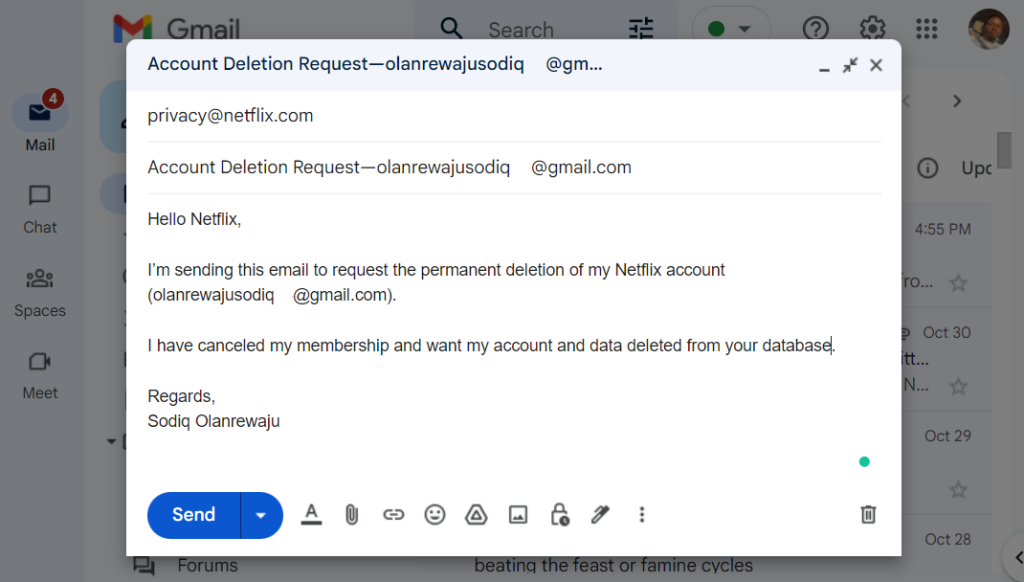
Ваш Нетфлик налог ће остати активан до краја текућег обрачунског периода. Ако желите да се ваш налог избрише пре истека обрачунског периода, наведите у е-поруци.
Преузмите податке о свом налогу
Желите да видите колико Нетфлик зна о вама – вашим уређајима, активностима стриминга, историји интеракције са садржајем итд. – пре него што избришете налог? Можете затражити и преузети копију својих личних података и активности гледања.
- Пријавите се на свој Нетфлик налог у веб прегледачу. Додирните икону свог профила у горњем десном углу и изаберите Налог у падајућем менију.
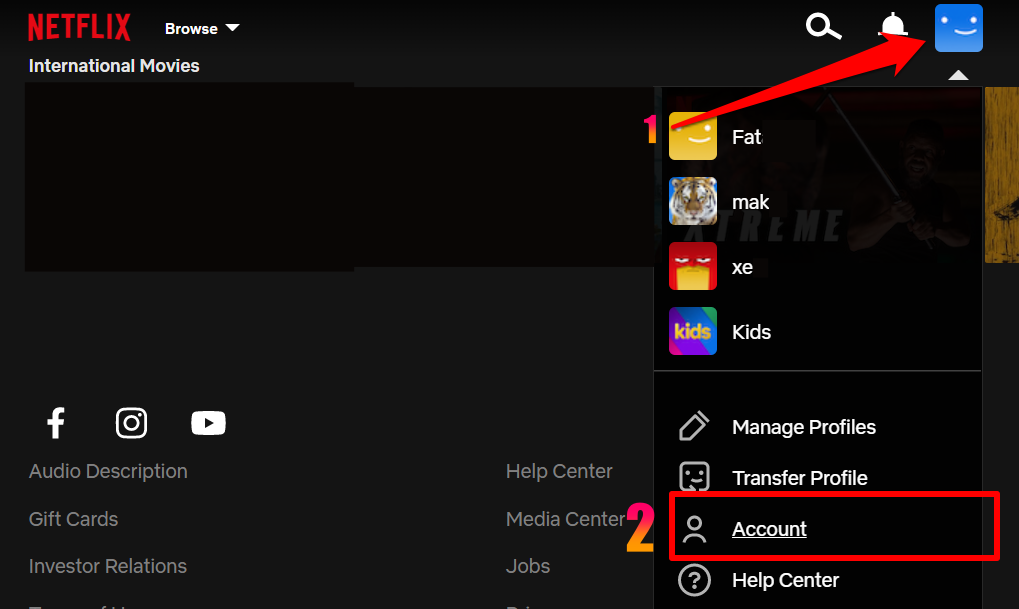
- Померите се надоле на страницу налога и изаберите Преузмите своје личне податке у одељку „Подешавања“.
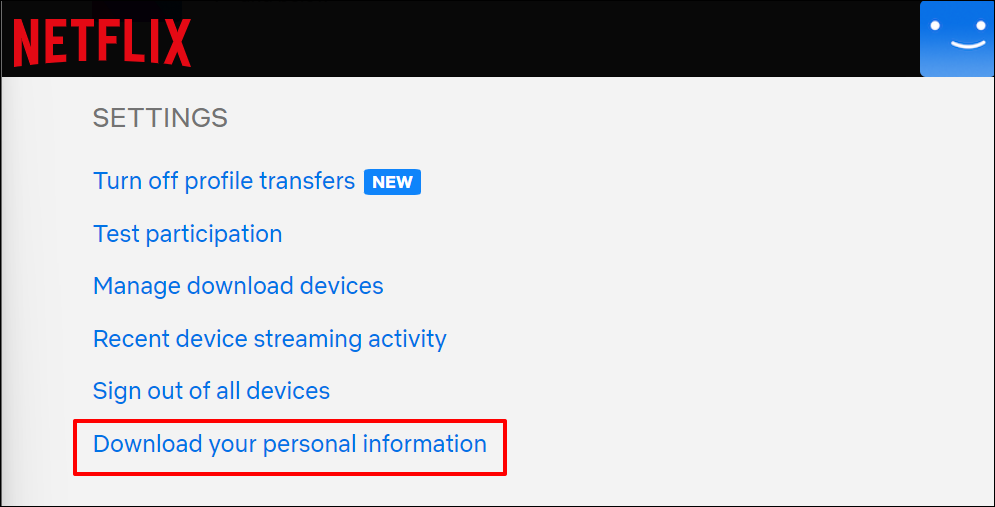
- Изаберите Пошаљи захтев .
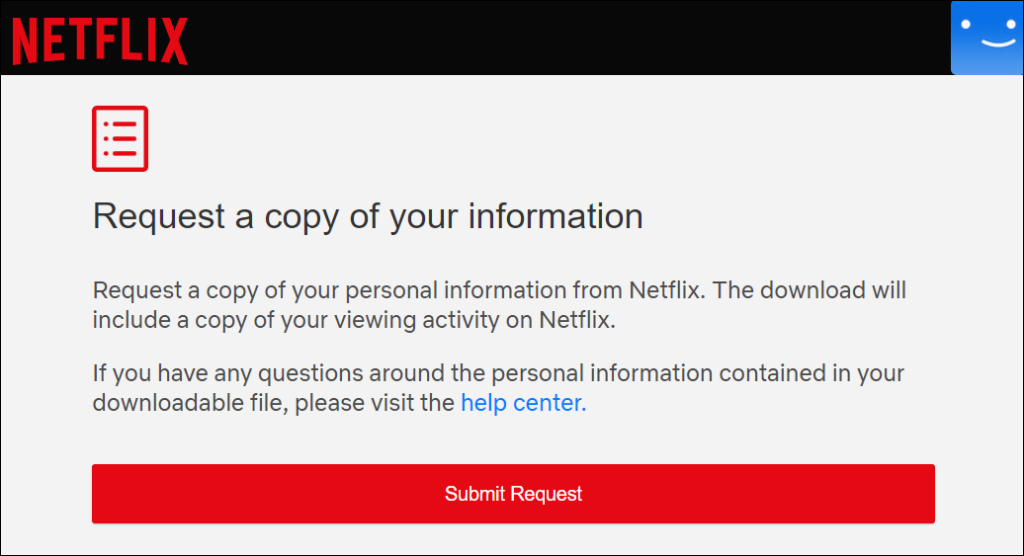
Проверите пријемно сандуче адресе е-поште повезане са вашим Нетфлик налогом за е-поруку са потврдом.
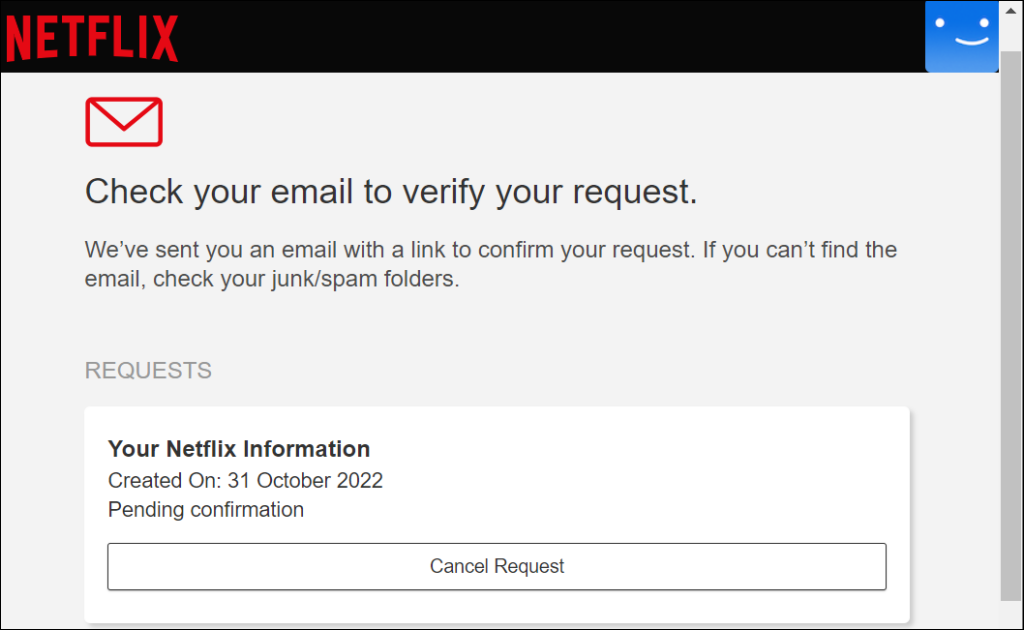
- Изаберите Потврди захтев у е-поруци.
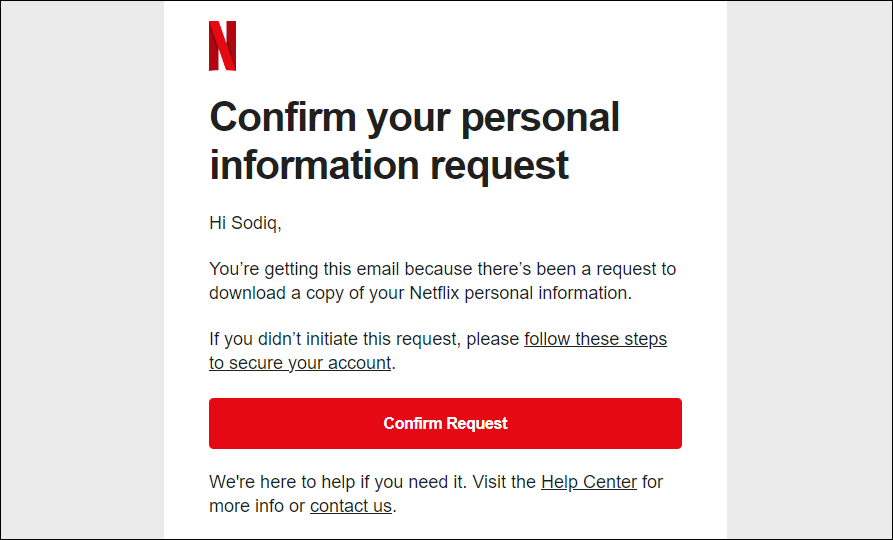
- Унесите лозинку за свој Нетфлик налог да бисте наставили.
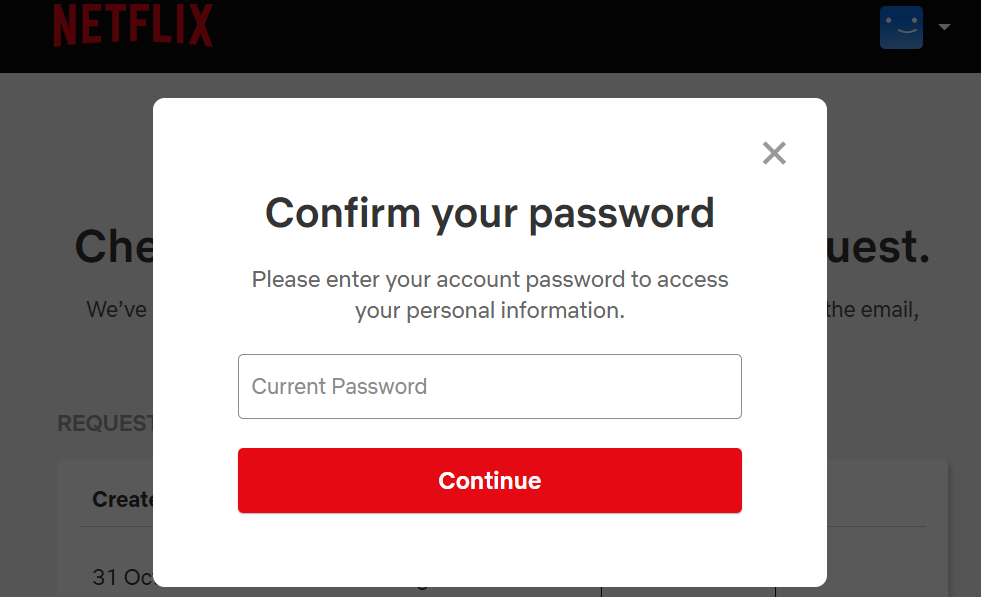
Након верификације вашег захтева, Нетфлик-у може бити потребно до 30 дана да вам информације пошаље е-поштом. Статус захтева за податке можете пратити преко нетфлик.цом/аццоунт/гетмиинфо .
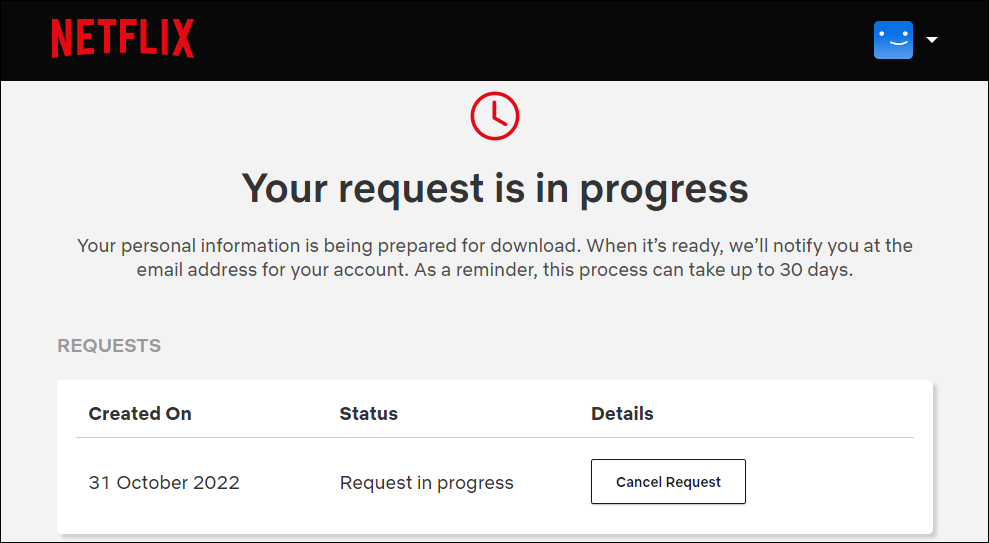
Оставите Нетфлик заувек
Нетфлик аутоматски брише ваш налог након десет месеци неактивности. То јест, десет месеци након отказивања претплате или чланства на Нетфлик. Ако желите да се ваш налог избрише раније, покрените захтев преко Нетфлик мобилне апликације или пошаљите Нетфлик-у е-пошту.
Ако тражите алтернативу за Нетфлик , размислите о претплати на Амазон Приме Видео, Диснеи+ или Хулу. Неке од ових сервиса за стриминг можете бесплатно испробати до месец дана.